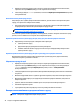Windows Embedded User Guide
●
Натисніть і відпустіть кнопку живлення.
●
Проведіть пальцем у напрямку від правого краю панелі сенсорного екрана, щоб відобразити
ключові кнопки, після чого торкніться елемента Параметры (Настройки), піктограми Питание
(Живлення), а потім виберіть Спящий режим (Сплячий режим).
Для виходу зі сплячого режиму швидко натисніть і відпустіть кнопку живлення.
Коли планшет виходить із
сплячого режиму, він повертається до екрана, де була завершена робота.
ПРИМІТКА. Якщо для пробудження встановлено пароль, потрібно ввести пароль Windows, щоб
відновити роботу планшета.
Використання індикатора та настройок живлення
Індикатор живлення розміщено на робочому столі. Індикатор живлення дає змогу швидко отримати
доступ до параметрів живлення та дізнатися про рівень заряду батареї, що залишився.
●
Щоб відобразився поточний рівень заряду батареї, а також поточна схема живлення, торкніться
піктограми індикатора живлення на робочому столі Windows.
●
Щоб перейти до розділу "Электропитание" (Електроживлення) або змінити схему
живлення,
натисніть піктограму індикатора живлення, а потім виберіть потрібний елемент зі списку.
Проведіть пальцем від правого краю сенсорного екрана для відображення ключових кнопок,
торкніться піктограми Поиск (Пошук), а потім торкніться поля пошуку. У полі пошуку введіть
питание (живлення), а потім виберіть Электропитание (Електроживлення).
Різні піктограми індикатора живлення указують, від чого працює
планшет: від батареї чи від
зовнішнього джерела живлення. Піктограма також відображає повідомлення, якщо заряд батареї
досягнув низького чи критичного рівня.
Установка захисного пароля для пробудження
Щоб налаштувати планшет на запит пароля під час виходу зі сплячого режиму, виконайте наведені
нижче дії:
1. Проведіть пальцем від правого краю сенсорного екрана для відображення ключових кнопок,
торкніться піктограми Поиск (Пошук), а потім торкніться поля пошуку.
2. У полі пошуку введіть питание (живлення), а потім виберіть Электропитание
(Електроживлення).
3. На панелі зліва
натисніть Запрос пароля при пробуждении (Запитати пароль під час
пробудження).
4. Натисніть Изменение недоступных в данный момент параметров (Змінити параметри, які зараз
недоступні).
5. Натисніть Запрашивать пароль (рекомендуется) (Запитувати пароль (рекомендовано)).
ПРИМІТКА. Якщо потрібно створити пароль облікового запису користувача або змінити
поточний, виберіть Создание или изменение пароля учетной записи (Створити або змінити
пароль облікового запису користувача) та дотримуйтеся вказівок на екрані. Якщо немає потреби
створювати або змінювати пароль облікового запису користувача, перейдіть до пункту 6.
6. Виберіть Сохранить изменения (Зберегти зміни).
30 Розділ 7 Керування живленням